Edukien taula
Canva-ko irudi batean eskema-efektua sortzeko, irudiaren atzeko planoa kendu, bikoiztu, bigarrenaren tamaina aldatu beharko duzu eta, ondoren, bikoiztutako irudiari kolorezko Duotone iragazkia aplikatu beharko diozu. Irudi baten atzean koloretako forma bat gehi dezakezu edo itzal-efektua gehi dezakezu Editatu Irudia fitxatik.
Kaixo! Nire izena Kerry da, eta oso gustuko duen artista bat naiz, probatzeko teknika eta proiektu berriak aurkitzea, batez ere dibertsiorako sortzeko orduan!
Diseinu digitalaren zorroa zabaltzen lagundu didan plataformetako bat Canva da, eta oso gomendatzen diet diseinu grafikoan ere lan egin nahi duten pertsonei.
Argitalpen honetan, nik' Zure irudiei eskema-efektua nola aplika dezakezun azalduko dizut, irudia bikoiztu eta eskema sortzeko Duotono efektua gehituz edo itzal bat gehituz Editatu Irudia atalean. Lehenengo metodoa harpidetza-erabiltzaileentzat bakarrik dago erabilgarri, baina irakurtzen baduzu konponbide batzuk baditut ordaindutako konturik ez dutenentzat!
Prest al zaude zure mihisearen zati hauek beste elementuetatik bereizten nola egin ikasteko?
Has gaitezen!
Hartzeko gakoak
- Zure argazkia eskematzen lagunduko dizun atzeko planoa kentzeko tresna erabiltzeko, Canva bat izan beharko duzu. Premium eginbide hauetarako sarbidea ematen dizun Pro harpidetza.
- Bikoiztu zure jatorrizko irudia eta aldatu bigarrenaren tamainara.lehena baino pixka bat handiagoa izan. Lerrokatu lehenengo irudiaren atzean eta egin klik Editatu irudia aukeran, koloretako Duotone efektua gehitzeko koloretako ertz bat sortzeko.
- Duotone metodoa erabiltzeko harpidetza konturik ez baduzu, zure irudian klik egin dezakezu. eta gehitu itzal bat eskema efektu sotil bat sortzeko.
Zergatik adierazi behar zenuke irudi bat zure proiektuan
Beno, lehenik eta behin adierazi beharko nuke, batez ere diseinu grafikoari dagokionez, Ez dut uste diseinatzeko modu "zuzena" dagoenik. Bakoitzak bere estiloak ditugu eta erabaki dezakegu zein den ikuspegirik onena egiten ari garen proiektu motetarako.
Hori esanda, onuragarria izan daiteke proiektu baten barruan irudi bat marraztea, zutik ateratzeko. gehiago atera, batez ere haren gainean edo inguruan beste elementuren bat gainjartzen ari bazara. Batez ere, informazioa proiektatzeko edo iragartzeko helburu zehatz batekin diseinatzen ari bazara, zure irudiak agertuko direla ziurtatu nahi duzu, barne dauden beste ikus-entzunezkoen artean gal ez daitezen.
Canva-n, badago Erabiltzaileek azpimarratu nahi duten irudia hautatzeko eta haren inguruan koloretako eskema bat gehitzeko aukera ematen dien eskema-tresna espezifikoa.
Nola eskematu irudi bat Canva-n
Aldez aurretik egindako txantiloi asko daude. erabili zure ikuspegi-taula pertsonalizatzeko Canva liburutegian dagoen irudiarekin edo plataformara kargatzen dituzunekin.
Zuk ere egin dezakezuaukeratu txantiloi bat erabiltzeari uko egitea eta gehitu irudiak mihisean atzeko planoekin, elementuekin eta efektuekin batera.
Jarraitu urrats hauek Canva-n irudi bat nola eskematzen ikasteko:
1. urratsa: Tutorial honen lehen urratsa Canva ireki eta saioa hastea da. Plataforman zaudenean, hasi proiektu berri bat erabili nahi dituzun txantiloia eta neurriak aukeratuz edo ireki dagoen proiektu-fitxategia.
2. urratsa: Zure mihisean, hasi zure proiektuan sartu nahi dituzun elementuak eta irudiak gehitzen. Canva liburutegian dagoeneko sartuta dauden irudi batzuk erabili nahi badituzu, joan pantailaren ezkerraldeko Elementuak fitxara (tresna-kutxa nagusian) eta bilatu nahi duzun irudia.
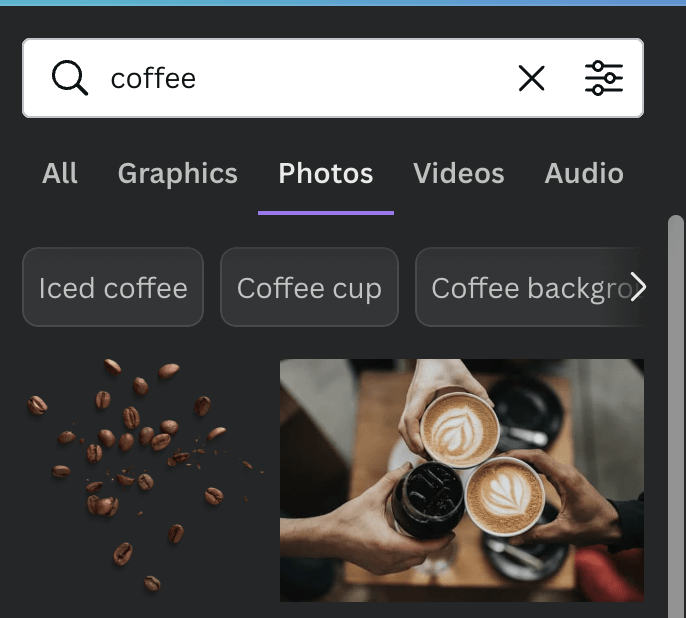
3. urratsa: egin klik nahi duzun irudian eta arrastatu eta jaregin mihisean . Aldatu irudiaren tamaina edo aldatu elementuaren orientazioa gainean klik eginez eta izkin-zirkuluak erabiliz biratzeko edo tamaina aldatzeko.

Ez ahaztu zure irudiak Canva-ra ere igo ditzakezula. liburutegia zure proiektuetan sartzeko!
4. urratsa: Argazkia mihisean gehitu ondoren, egin klik gainean eta tresna-barra gehigarri bat agertuko da zure pantailaren goialdean aukera batekin Editatu irudia etiketatuta dagoena. Egin klik gainean eta aukera ugari ikusiko dituzu zure irudia gehiago pertsonalizatzeko!
5. urratsa: Beste bat ikusiko duzu. Hondo-kendua . Egin klik gainean eta, ondoren, Aplikatu botoian aukeratutako irudiaren atzeko planoa kentzeko.
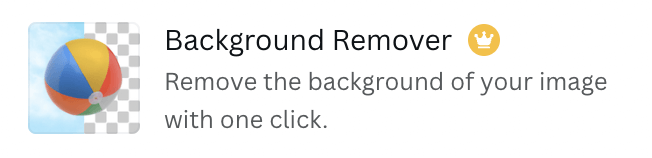
Tamalez, besterik gabe Koroa txiki horiek edo diruaren ikur horiek erantsita dituzten Canva-n ikusten dituzun txantiloiak eta elementuak harpidetza premium erabiltzaileentzat soilik daude eskuragarri (adibidez, Canva Pro edo Canva enpresa-kontu bat), atzeko planoa kentzeko tresna ere bai.
6. urratsa: Irudiaren atzeko planoa kendu ondoren, egin klik berriro eta Bikoiztu botoi txiki bat ikusiko duzu elementuaren gainean. Egin klik horretan zure irudia bikoizteko.


7. urratsa: Egin klik bikoiztutako irudi honetan Editatu irudia tresna-barra berriro agertzeko. Tresna-kutxa horren barruan, joan Duotone aukera aurkitzeko.
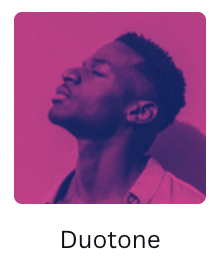
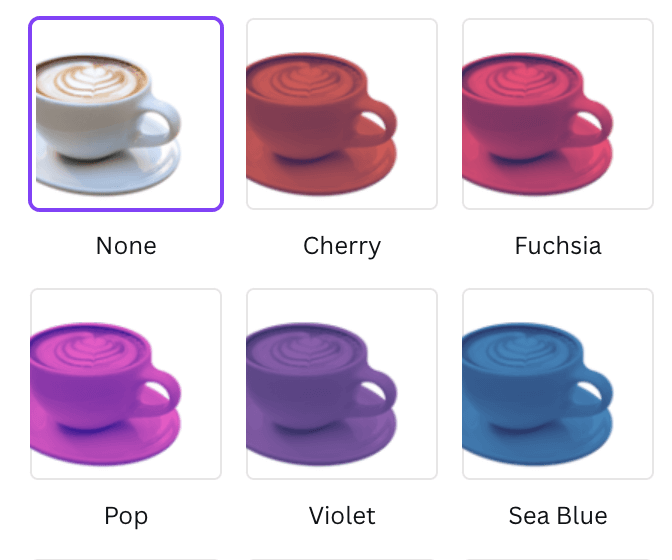
8. urratsa: Duotono aukerak koloretako iragazki bat aplikatuko dio zure irudiari. Aukeratu zure eskemarako erabili nahi duzun kolorea eta, ondoren, aplikatu botoia. Bikoiztutako irudiak kolore fresko bat duela ikusiko duzu.

8. urratsa: Egin klik eskuineko botoiarekin koloretako irudian lerrokatze-menua agertzeko eta irudia bidaltzeko. atzealdera, jatorrizko elementuaren atzean geratzeko egokituz. Mugitu eta tamaina alda dezakezu zure ikusmenari ondoen egokitzeko. Jatorrizko irudiaren inguruan eskema bat dagoela ikusiko duzu orain!

Canva harpidetza konturik ez baduzu, gehi dezakezu ere.eskema-efektua goian adierazitako urrats berdinak jarraituz, irudia bikoiztu eta Editatu irudia aukeran Duotone aukera hautatu beharrean, aukeratu Itzalak efektua.

Efektu hau aplikatzen duzunean, ez hain definitua, baina oraindik nabaria den itzala izango duzu, eskema sotil gisa balio dezakeena.

Irudiak erabiltzen ari bazara. forma zehatzak, (adibidez, karratu bat) forma hori elementuen fitxan ere aurki dezakezu eta zure irudiaren atzean tamaina apur bat handiagoan gehi dezakezu eskema efektua emateko!

Azken gogoetak
Canva proiektuetan irudiei eskemak gehitzeak irudiak nabarmentzen eta gainerako mihiseetatik bereizten lagun dezake. Tamalgarria den arren, denek ez dute Duotone metodoa erabiltzeko gai, gutxienez edozein erabiltzailek gehi dezake Itzalak eginbidean efektu honen aldakuntza bat lortzeko!
Erabili al duzu inoiz estrategia hau gehitzeko. Canva-ko zure irudien eskema-efektua? Canva harpidetza konturik ez dutenentzat lagungarria izan daitekeen konponbiderik efektu hori lortzeko? Hala bada,

